本文实例为大家分享了js+audio实现音乐播放器的具体代码,供大家参考,具体内容如下
- <!DOCTYPE html>
- <html>
- <head>
- <meta charset="UTF-8">
- <title>音乐播放器</title>
- <link rel="shortcut icon" type="image/x-icon" href="img/an.ico" />
- <link rel="stylesheet" type="text/css" href="css/music_Play.css" />
- </head>
- <body>
- <div class="music_bg">
- <div class="music_cont">
- <audio id="audio1" src=""></audio>
- <div class="music_ctrl">
- <div class="music_btn">
- <div class="btn prev">
- <img id="prev" src="img/prev.png" />
- </div>
- <div class="btn play">
- <img id="play" src="img/pause.png" />
- </div>
- <div class="btn next">
- <img id="next" src="img/next.png" />
- </div>
- </div>
- <div class="music_name" id="music_name"></div>
- </div>
- <div class="music_line">
- <div class="line1" id="line1"></div>
- <div class="line2" id="line2"></div>
- </div>
- </div>
- </div>
- </body>
- <script src="js/audio_play.js" type="text/javascript" charset="utf-8"></script>
- </html>
- * {
- margin: 0;
- padding: 0;
- -moz-user-select: none;
- -webkit-user-select: none;
- -ms-user-select: none;
- }
- body {
- overflow-x: hidden;
- }
- .music_bg {
- width: 100%;
- height: 666px;
- position: absolute;
- background-image: url(../img/bj.jpg);
- background-position: center;
- background-size: cover;
- background-repeat: no-repeat;
- }
- .music_cont {
- width: 300px;
- height: 300px;
- position: absolute;
- top: 50%;
- left: 50%;
- margin: -150px 0 0 -150px;
- background-color: #000;
- border-radius: 10px;
- box-shadow: #000000 5px 5px 30px 5px
- }
- .music_line {
- width: 300px;
- height: 20px;
- overflow: hidden;
- position: absolute;
- top: 30%;
- }
- .line1 {
- width: 0%;
- height: 60%;
- float: left;
- margin-top: 1%;
- margin-right: -2px;
- background-color: rgba(255, 255, 255, 0.9);
- }
- .line2 {
- background-image: url(../img/point.png);
- height: 100%;
- background-repeat: no-repeat;
- width: 10px;
- background-position: center;
- float: left;
- cursor: pointer;
- margin-left: -4px;
- margin-right: -4px;
- }
- .music_ctrl {
- width: 300px;
- height: 200px;
- position: absolute;
- bottom: 0;
- background-color: #8c3232;
- }
- .music_btn {
- width: 300px;
- height: 100px;
- position: relative;
- }
- .btn {
- width: 33.33%;
- float: left;
- height: 40px;
- margin-top: 50px;
- }
- .prev img {
- float: right;
- margin: 10px 0px;
- cursor: pointer;
- }
- .play img {
- margin: 2px 35px;
- cursor: pointer;
- }
- .next img {
- float: left;
- margin: 10px 0px;
- cursor: pointer;
- }
- .music_name {
- width: 300px;
- height: 100px;
- position: relative;
- text-align: center;
- line-height: 100px;
- color: #fff;
- font-size: 18px;
- }
- // 定义索引和定时器
- var index = 0,
- timer = null;
- // 获取到要操作的对象
- var prev = document.getElementById("prev");
- var play = document.getElementById("play");
- var next = document.getElementById("next");
- var audio1 = document.getElementById("audio1");
- var music_name = document.getElementById("music_name");
- var line1 = document.getElementById("line1");
- var line2 = document.getElementById("line2");
- // 定义数组存音频相关资料
- var music_src = ["1.mp3", "2.mp3", "3.mp3", "4.mp3"];
- var music_title = ["白举纲-绅士(live)", "魔鬼中的天使", "下个路口见", "大鱼"];
- // 进行初始化音频
- audio1.src = "audio/" + music_src[index];
- music_name.innerText = music_title[index];
- // 按钮是点击事件
- play.onclick = function() {
- move1(); // 播放或暂停
- };
- prev.onclick = function() {
- prev1(); // 上一曲,播放
- move1();
- }
- next.onclick = function() {
- next1(); // 下一曲,播放
- move1();
- }
- // 下一曲的函数
- var next1 = function() { // 索引+1,初始化改变后的音乐播放界面
- if (index == music_src.length - 1) {
- index = 0;
- } else {
- index++;
- }
- audio1.src = "audio/" + music_src[index];
- music_name.innerText = music_title[index];
- }
- // 上一曲的函数
- var prev1 = function() { // 索引-1,初始化改变后的音乐播放界面
- if (index == 0) {
- index = music_src.length - 1;
- } else {
- index--;
- }
- audio1.src = "audio/" + music_src[index];
- music_name.innerText = music_title[index];
- }
- // 暂停与播放的函数
- var move1 = function() {
- // 判断现在是不是在播放
- if (audio1.paused) { // 没有,播放音乐,改变按钮样式,改变进度条
- audio1.play();
- play.src = "img/play.png";
- timer = setInterval(function() { // 每500毫秒执行一次
- var drtTime = audio1.duration; // 得到音频总时间(如果不放在定时器中会出现下一曲,暂停播放,进度条来回跳动)
- var curTime = audio1.currentTime; // 获取音频当前播放时间
- line1.style.width = (curTime / drtTime) * 100 + "%"; // 计算出进度条的长度
- if (drtTime==curTime) {
- next.onclick();
- }
- console.log(drtTime,curTime);
- }, 500);
- } else { // 播放,关闭音乐,关闭按钮图标
- audio1.pause();
- play.src = "img/pause.png";
- clearInterval(timer);
- }
- }
- // 拖动进度条改变播放进度
- var flag = false; // 标记
- var mx = null; // 距离
- line2.onmousedown = function(event) {
- // 改变状态
- flag = true;
- // 按下鼠标获取距离
- mx = event.pageX - line2.offsetLeft;
- clearInterval(timer);
- }
- document.body.onmousemove = function(event) {
- // 当状态为true时可以获取
- if (flag) {
- // 滑块的位置=当前鼠标位置-距离
- var x1 = event.pageX - mx;
- // 进度条当前长度=滑块位置-进度条的开始坐标值
- var x2 = x1 - line1.offsetLeft;
- // 用进度条当前长度/进度条总长度得到一个小数
- var x3 = x2 / 295;
- // 取到小数点后3位
- var x4 = x3.toFixed(3);
- if (x4 >= 0 && x4 < 1) {
- // 当百分比在0--1之间时才改变进度条长度
- line1.style.width = x4 * 100 + "%";
- }else if (x4 == 1) {
- next.onclick();
- }
- }
- }
- // 放开鼠标时,状态改变,当前播放时间改变,启动定时器继续工作
- document.body.onmouseup = function(event) {
- flag = false; // 状态改变
- var x5 = parseInt(line1.style.width) / 100; // 得到当前进度条的百分比
- var drtTime = audio1.duration; // 得到音频总时间
- audio1.currentTime = (drtTime * x5).toFixed(0); // 改变当前播放时间
- timer = setInterval(function() { // 定时器重启成功
- var curTime = audio1.currentTime;
- line1.style.width = (curTime / drtTime) * 100 + "%";
- }, 500);
- }
相关图片
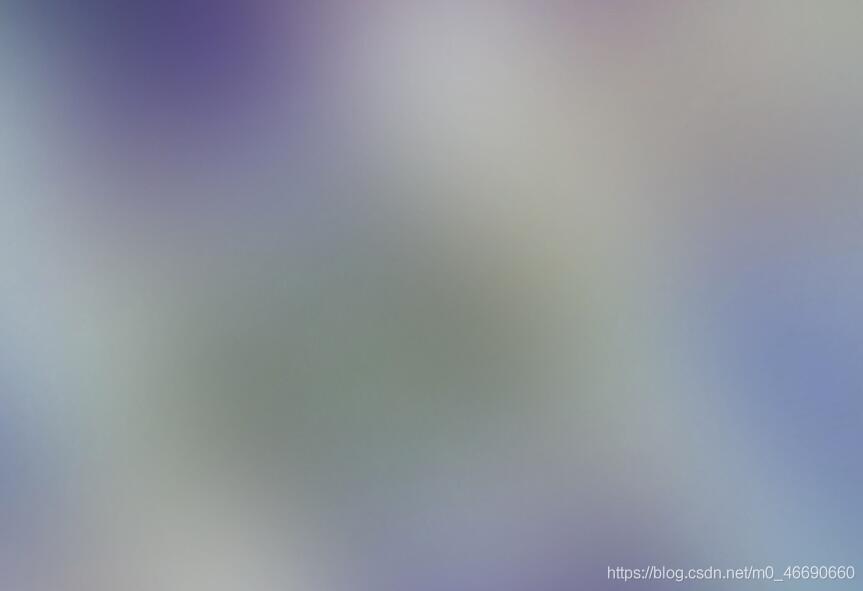





以上就是本文的全部内容,希望对大家的学习有所帮助,也希望大家多多支持我们。
原文链接:https://blog.csdn.net/m0_46690660/article/details/108476475













